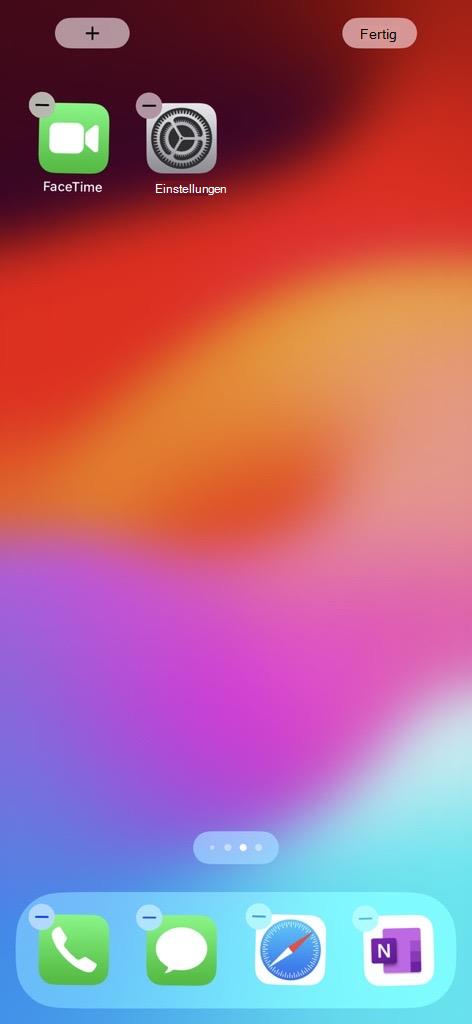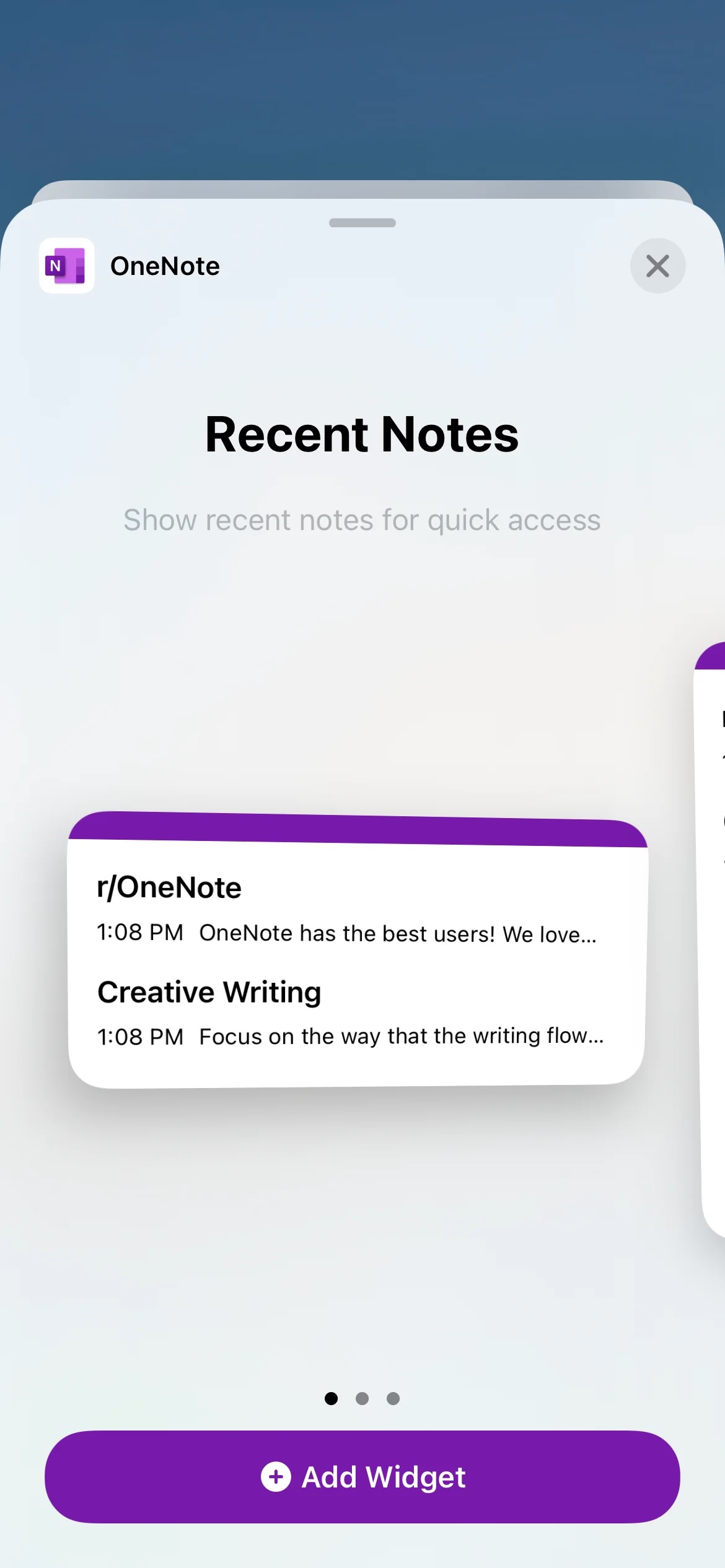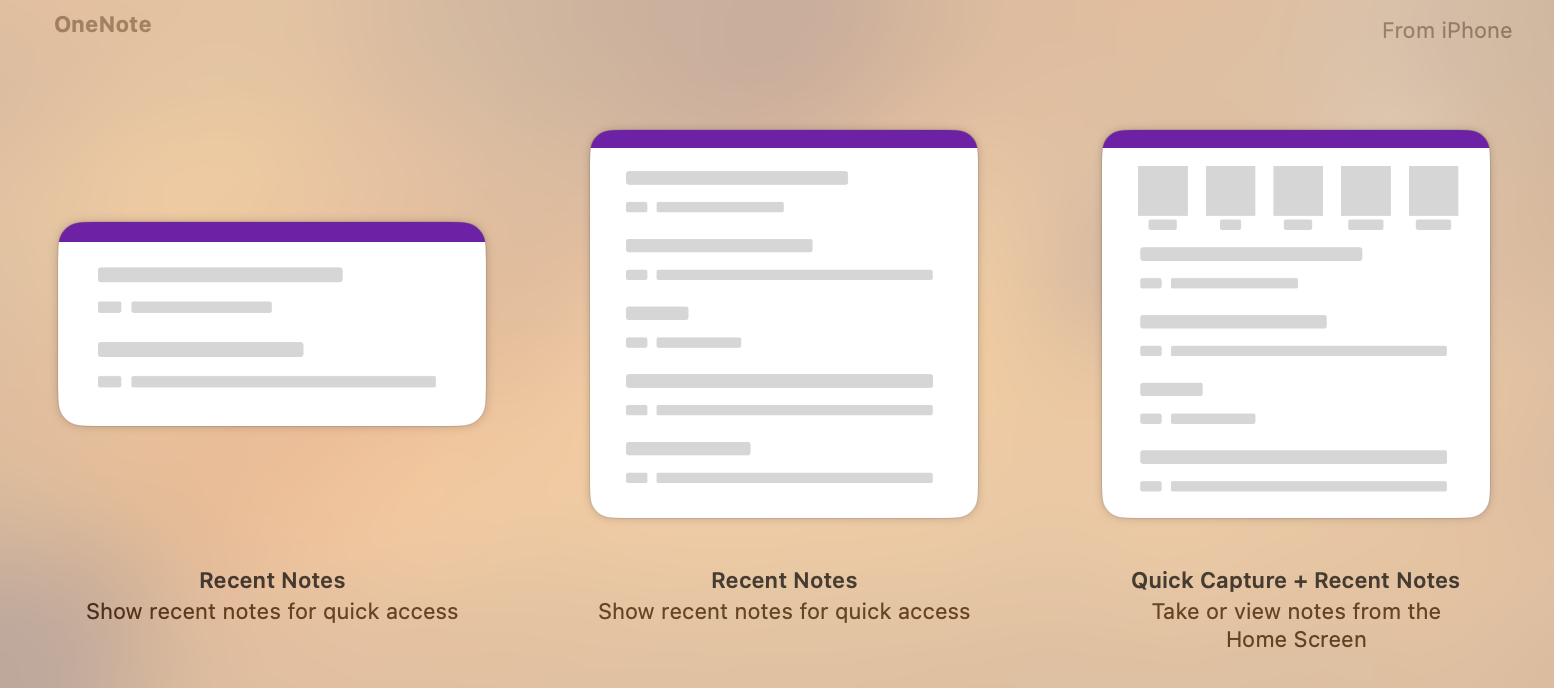OneNote für iOS verfügt über Widgets zum Erstellen einer neuen Notiz, Audionotiz oder Bildnotiz – ohne OneNote zu öffnen. Widgets sind kleine Benutzeroberflächen, die Sie direkt über den Startbildschirm Ihres iPhones, iPads oder Macs interagieren können.
iPhone und iPad.
-
Drücken Sie lange auf dem Startbildschirm Ihres iPhones oder iPads, und wählen Sie das "+" oben auf dem Bildschirm aus.
-
Suchen Sie nach OneNote , und wählen Sie das gewünschte Widget aus. Derzeit stehen drei Optionen zur Verfügung.
-
Voilà! Jetzt können Sie schnell Notizen direkt auf Ihrem iPhone/iPad-Startbildschirm anzeigen oder erstellen.
Mac (erfordert ein iPhone unter iOS 17 oder höher)
-
Stellen Sie sicher, dass Ihr iPhone mit demselben iCloud-Konto wie Ihr Mac verbunden ist.
-
Klicken Sie auf dem Mac-Startbildschirm mit der rechten Maustaste, und wählen Sie Widgets bearbeiten aus.
-
Suchen Sie nach dem OneNote-Widget, und fügen Sie es ihrem Mac-Startbildschirm hinzu.
Hinweis: Um das Widget zu entfernen, halten Sie das Widget gedrückt, bis ein kleines Menü angezeigt wird, und tippen Sie dann auf Entfernen.